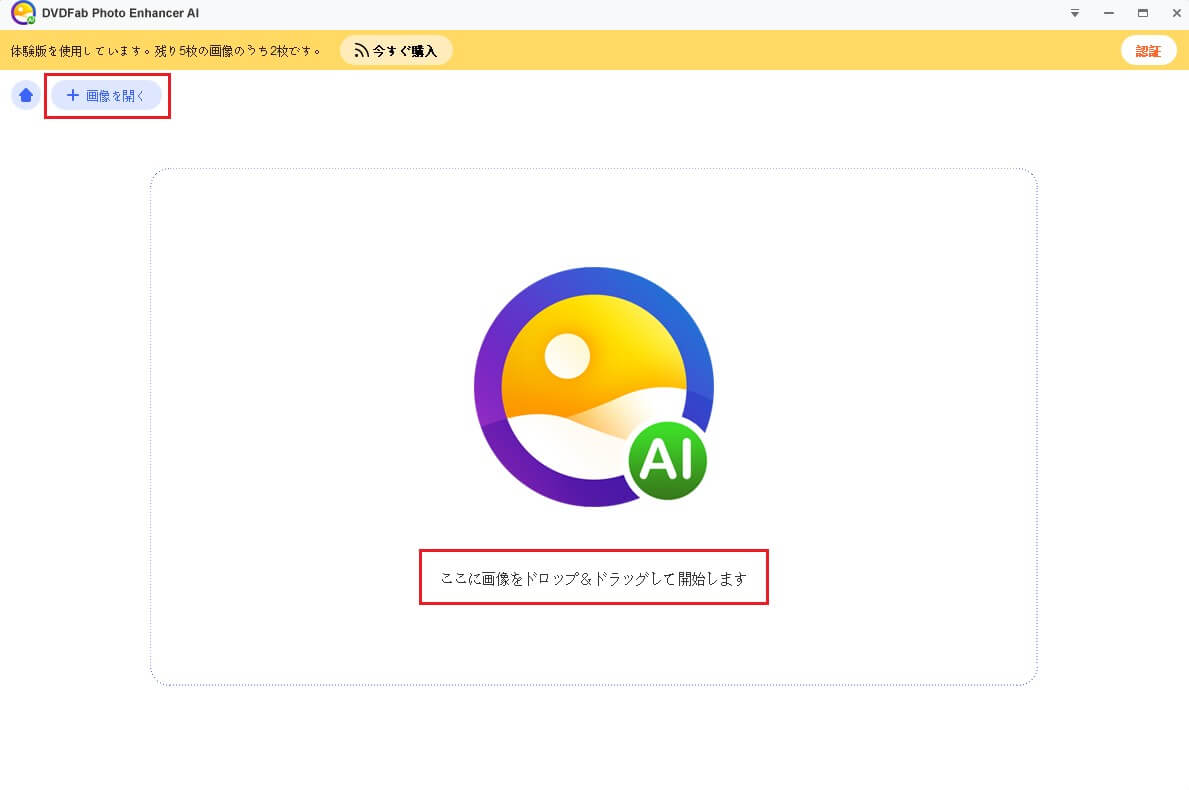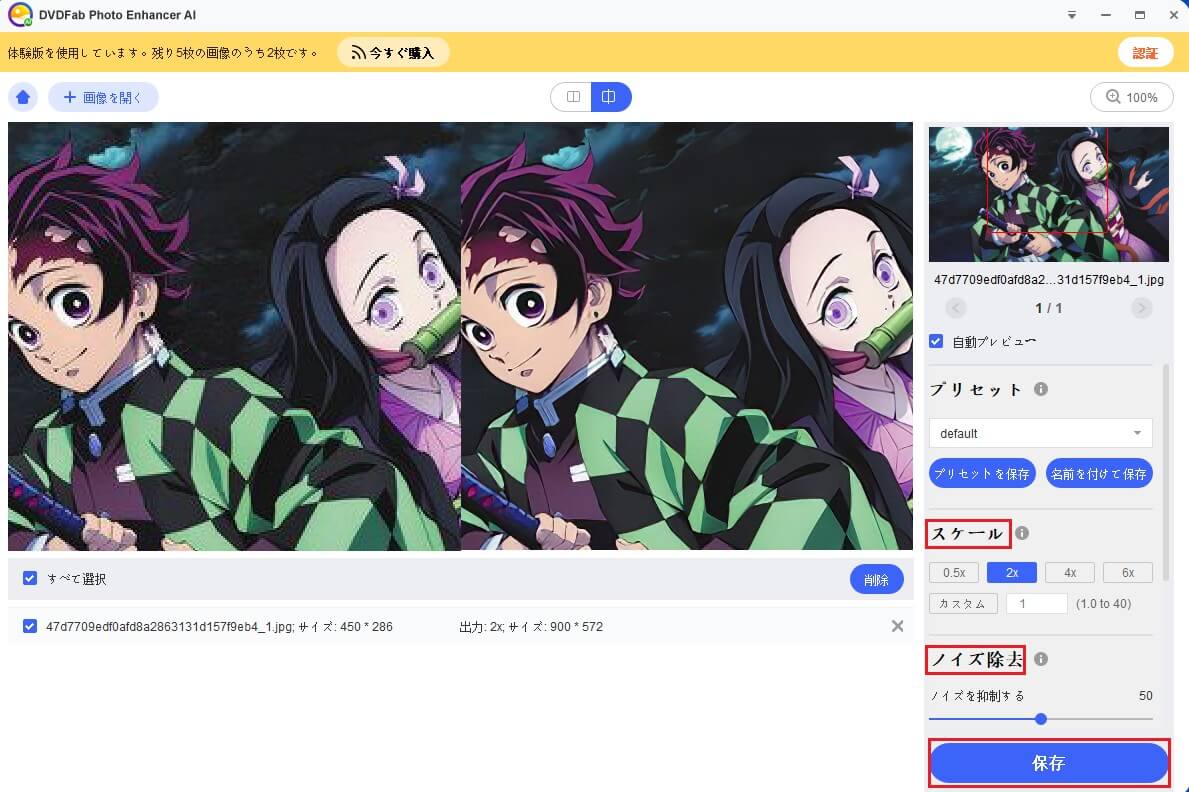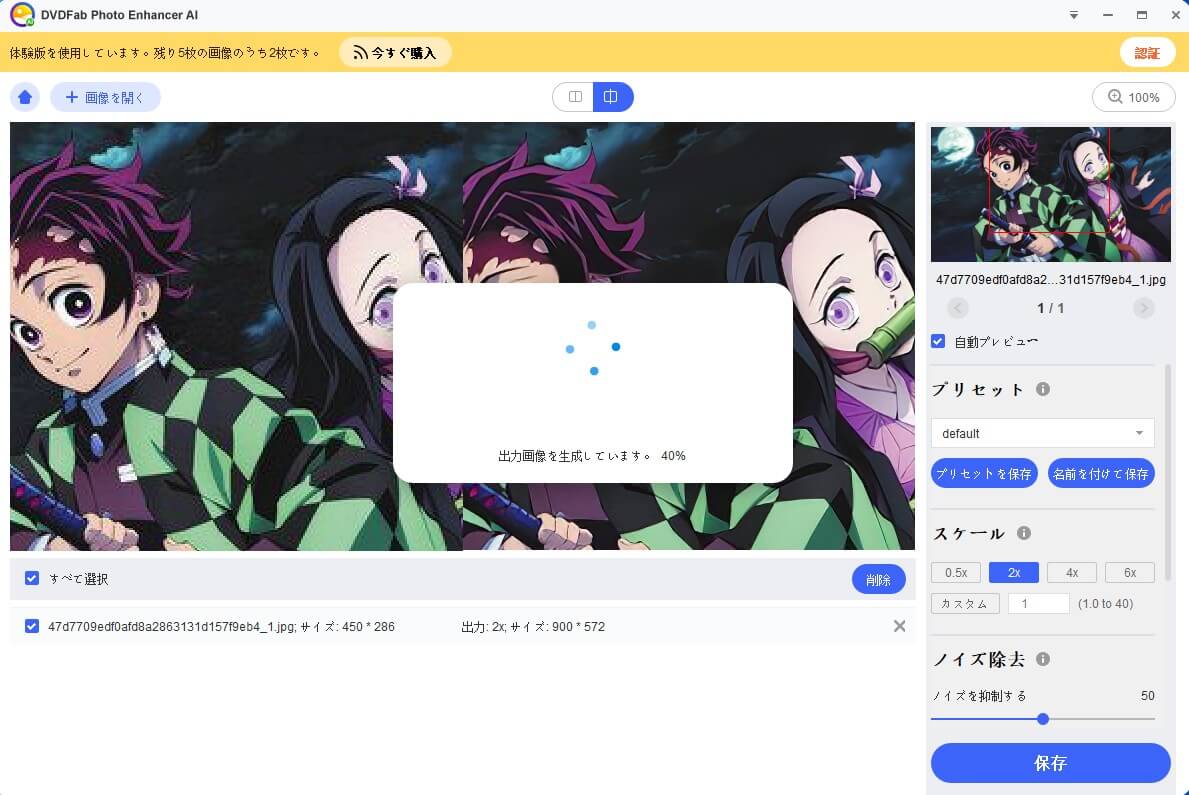AI機能
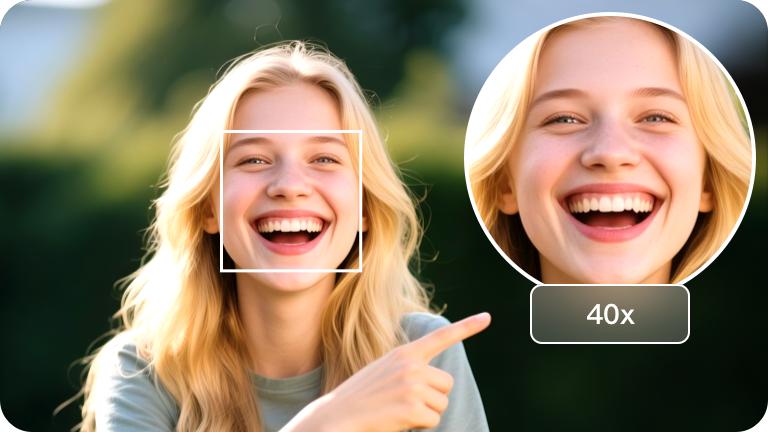
画像拡大
画像を最大40倍のサイズまで拡大し、品質を損なうことなく高画質を維持します。

Waifu
2D/3Dアニメ画像を、画質を損なうことなく最大40倍まで拡大できます。
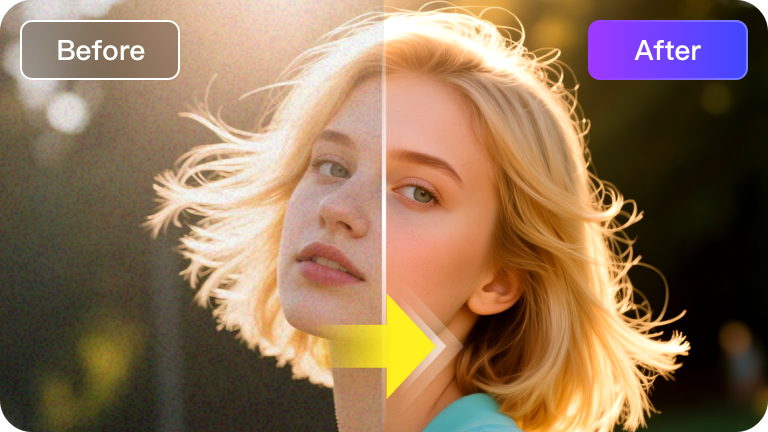
ノイズ除去
写真からノイズを除去し、画像の鮮明さと輪郭を向上させます。

画像鮮明化
ぼやけた画像をくっきりし、エッジをシャープに整え、デティールを追加して、写真をより生き生きとさせます。
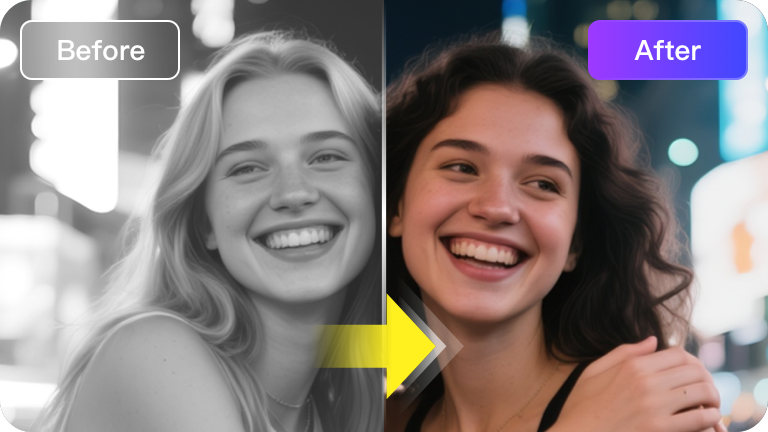
白黒写真カラー化
AI技術を用いて、自動的にモノクロ写真をカラーに変換します。
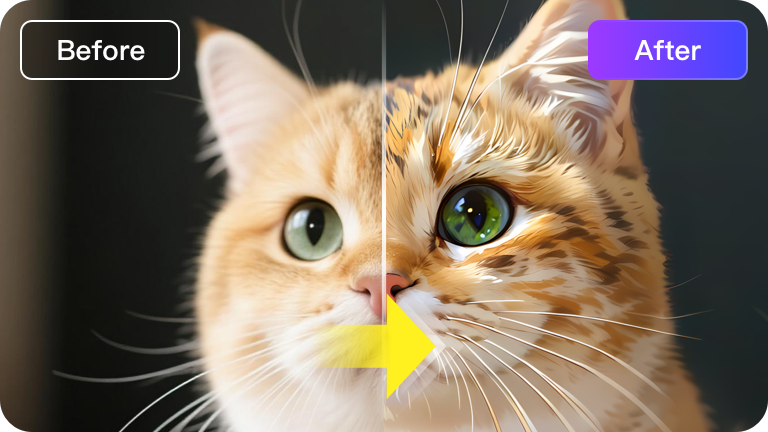
写真イラスト化
ギャラリー内の写真をイラスト化し、ポップアートに変身させます。
写真加工 AIのパワーを今すぐ体感
信頼性が高く、検証済み
写真をアップグレードし、ワンステップで超高品質を実現
古いデバイスから低品質な写真がハードドライブを埋め尽くしていませんか?PhotoPerfectの革新的な技術で、これらの画像をデジタル一眼レフカメラ並みの高品質な作品に変身させましょう。ハロー現象、デジタルアーティファクト、色収差を簡単に補正し、最高な写真品質を引き出します。ワンクリックで鮮やかな風景や建築シーンを創造し、くすんだ写真を魅力的なビジュアルに変身させます。
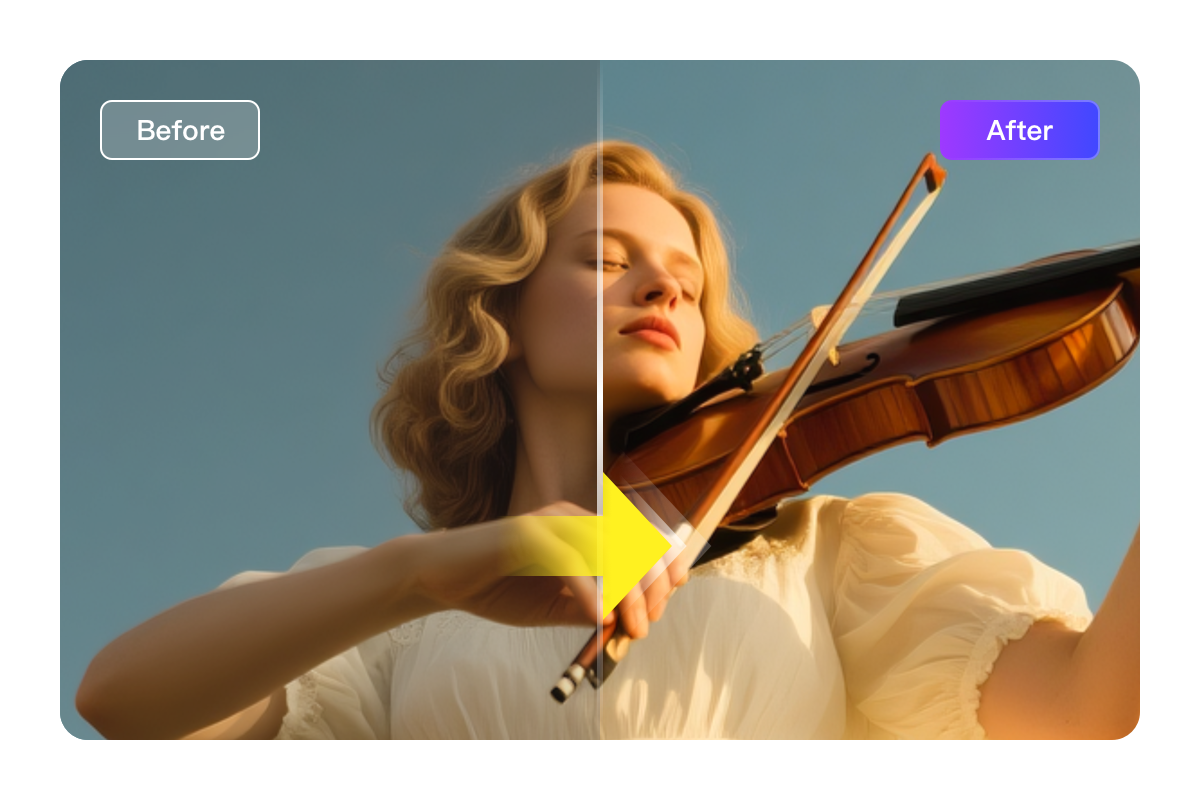
先進技術
画像を最大40倍まで拡大し、比類ない品質を入手
写真加工 AIは、最大40倍まで写真を拡大しても、品質の低下なしにアップスケールできます。他の画像拡大ソフトウェアが写真をぼやけさせたりピクセル化させたりする一方、当社のソフトウェアは数多くの画像でトレーニングされており、写真を美しく拡大できるように設計されています。機械学習を活用した画像高画質化 AIは写真のデティールを正確に識別し、インテリジェントに強化するため、極端に高い解像度でも超クリアでシャープな仕上がりになります。このAI画像エンハンサーのパワーと画期的な技術を体験してください。
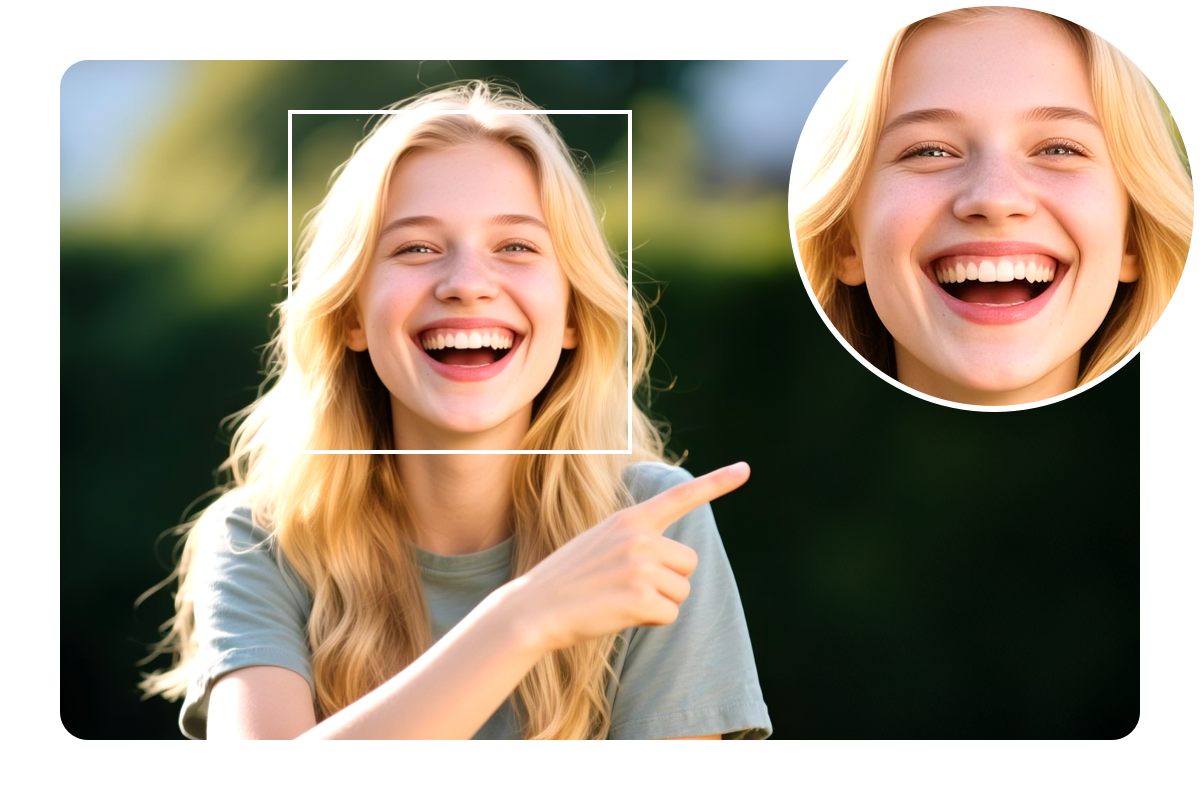
先進技術
アニメ画像をアップスケーリングし、より高い画質で表示
写真加工 AIは、アニメ画像を最大40倍まで簡単に拡大できます。ノイズとボケを軽減することで、アニメ写真の品質を向上させることを可能になります。ノイズ除去レベルと明るさの設定を簡単に変更可能なので、このAI画像拡大技術「Waifu Enlarge」のパワーと、ゲームチェンジングなテクノロジーを体験してください。

信頼性が高く、検証済み
ノイズを除去し、写真をこれまで以上のリアルな仕上がりに
100万件を超えるノイズ画像とクリアな画像のサンプルで訓練された画像高画質化 AIのノイズ除去機能は、背景ノイズ、色ノイズ、輝度ノイズを含むあらゆる種類のノイズを除去する点で優れています。特に低光量環境や高ISO設定で撮影された写真を、より滑らかでクリアで、現実的な仕上がりにします。他のツールとは異なり、当社のAIはノイズ除去する際に元の細部を歪めることなく、すべての細部を保持することを約束できます。
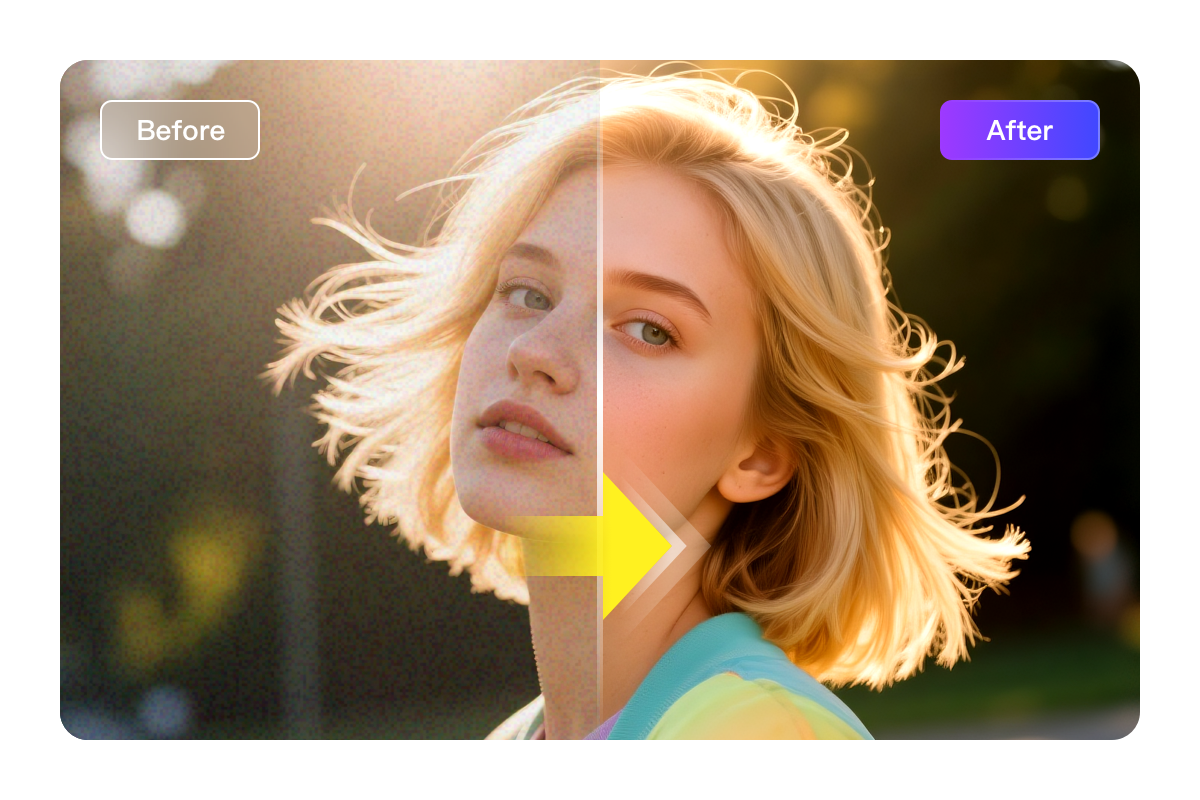
先端技術
AIによってピンボケを補正し、より鮮明な画像に向上
写真のブレを補正することは、従来のAI非対応ソフトウェアでは常に困難でした。プロのフォトエディターでさえ、ボケた画像や手ぶれした写真を修正することはできません。そこで、写真加工 AIを駆動する深層畳み込みニューラルネットワーク(Deep Convolutional Neural Networks)により、ピンボケ補正はボタン一つで完了するほど簡単になり、数秒でモーションボケやピントの合っていないぼやけた写真をくっきりできます。
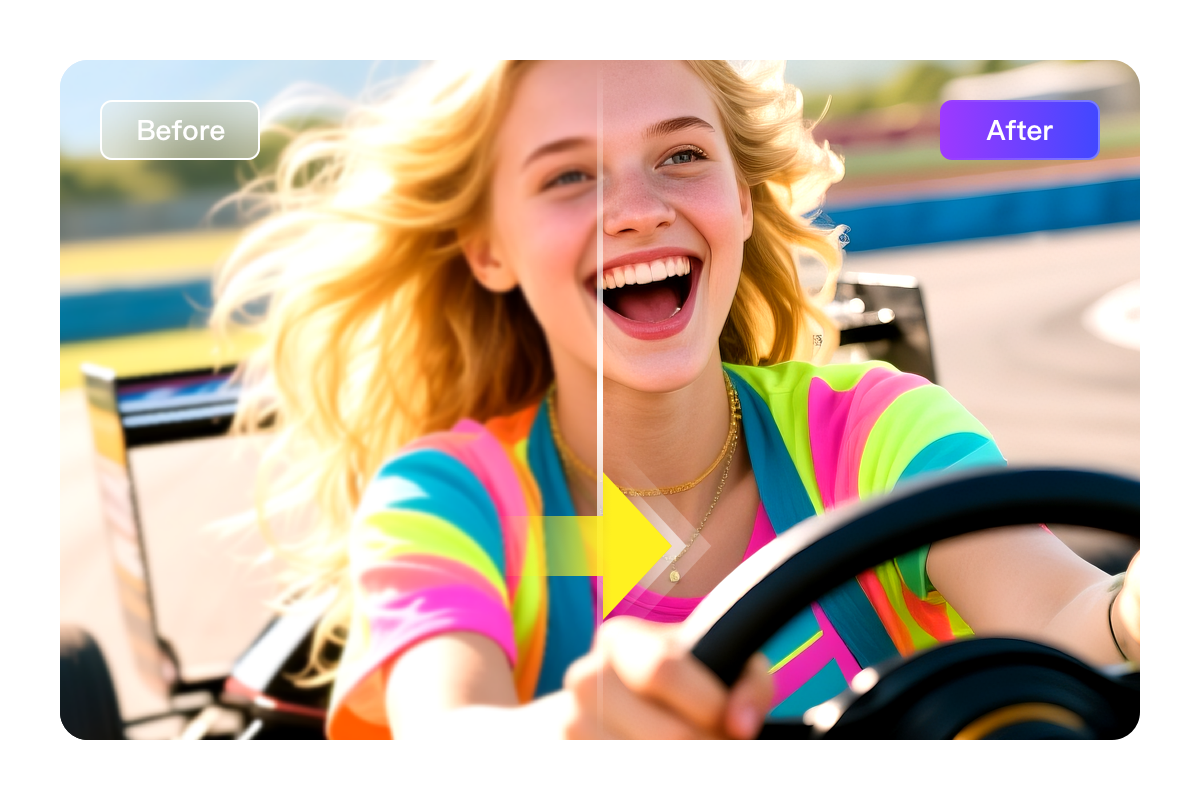
先端技術
白黒写真を鮮やかなカラー写真に変換する
まだ白黒写真を保存して、昔の思い出を懐かしんでいるのですか?実は、その必要はありません。写真加工 AIは深層学習と自動着色技術を活用し、高品質で正確な結果を生成します。完全に自動化されており、高い精度で処理されるため、写真は実際にカラーで撮影されたかのように見えます!
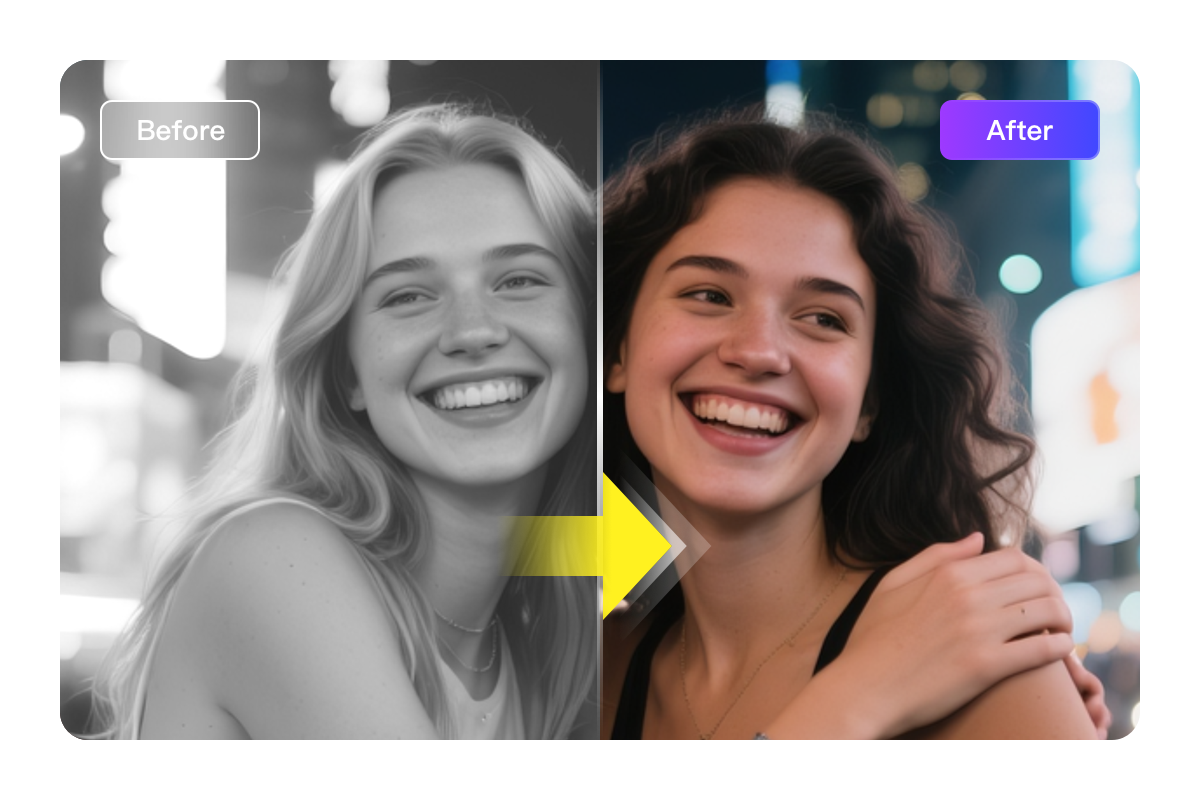
信頼性が高く、検証済み
写真をイラスト化し、ワンクリックで想像を発揮
昔は、写真を漫画家に郵送し、その漫画家が手描きで写真を漫画に変換し、完成後に返送してもらっていました。現在、DVDFabの写真イラスト化 AIを使えば、自分や家族、ペットの写真を手軽にワンクリックで漫画風に変換でき、プロの漫画家が手描きしたような仕上がりになります。
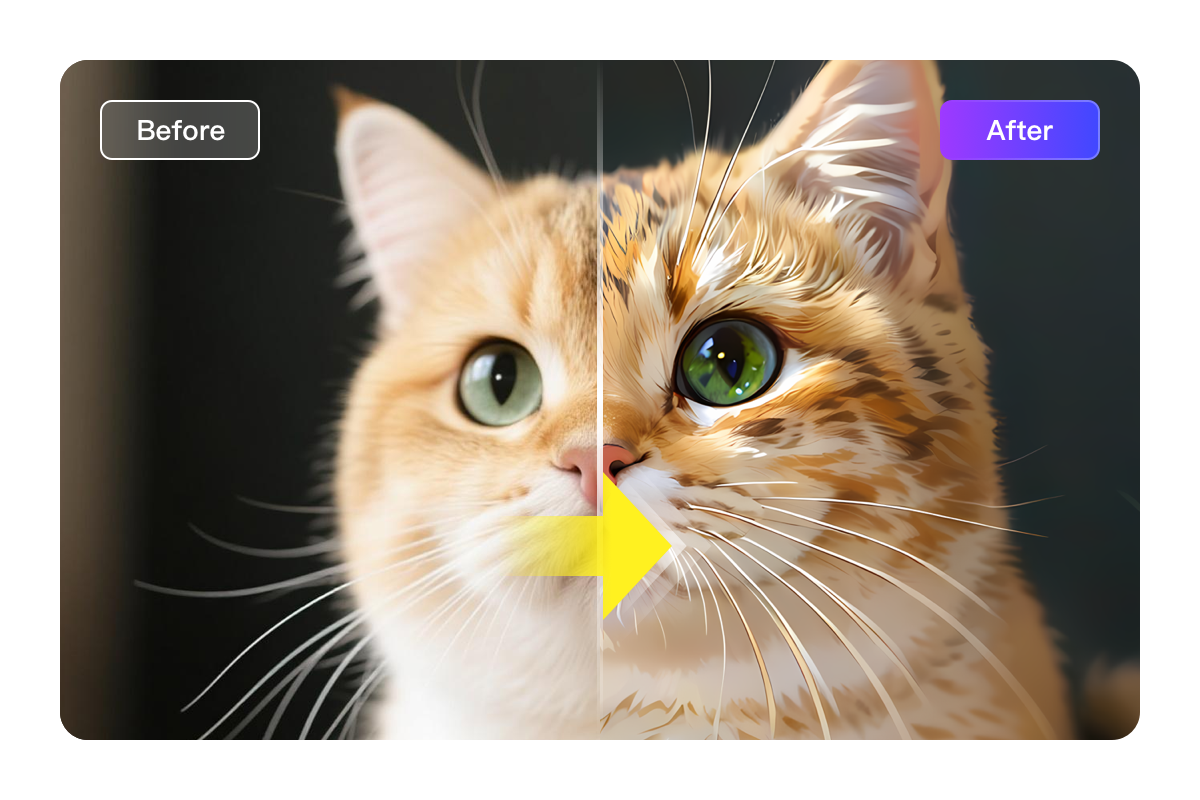
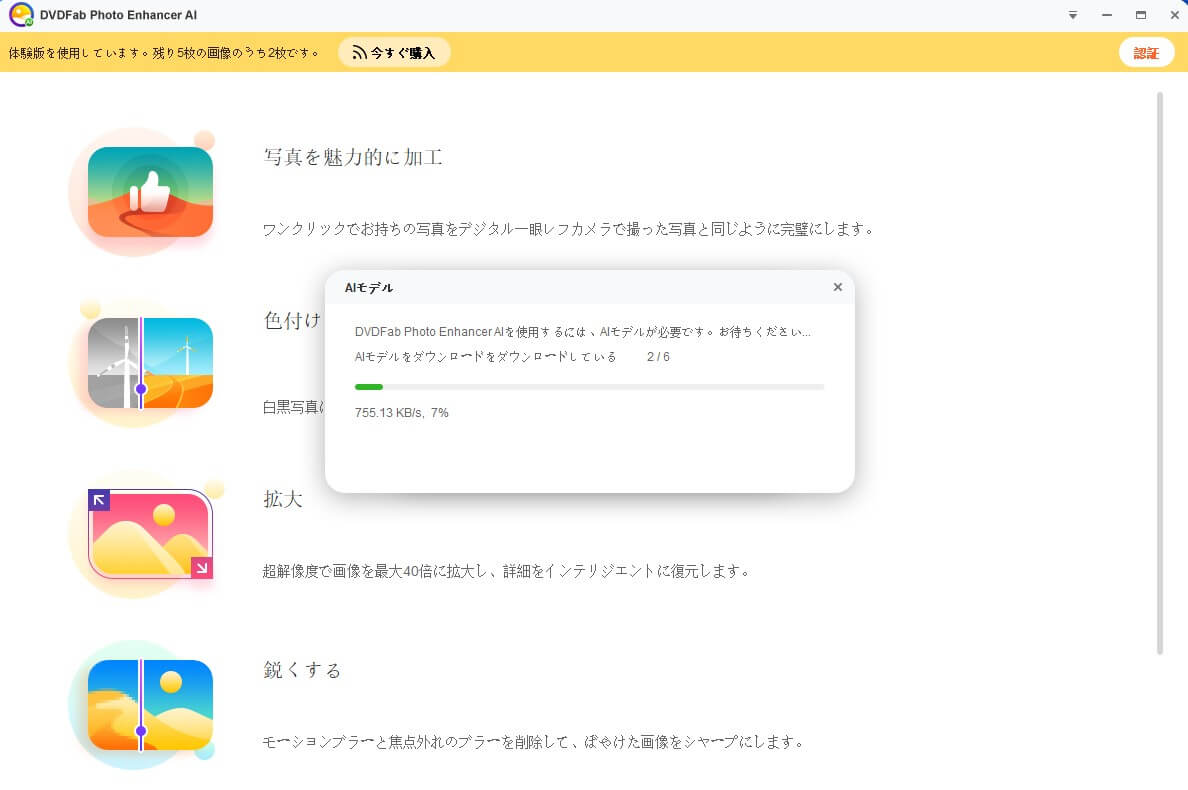
ステップ 1 写真加工 AIを起動
写真加工 AIを起動し、ご希望のモジュールを選択し、必要なAIモデルのダウンロードが完了するまでお待ちください。
ステップ 2 画像をアップロード
「画像を開く」ボタンをクリックするか、または画像をメインインターフェースにドラッグアンドドロップしてください。
ステップ 3 カスタマイズ処理
結果をプレビュー表示し、必要に応じて関連する設定を変更できます。
ステップ 4 画像をダウンロード
「保存」ボタンをクリックして、最終画像を保存してください。
ビデオを見る
システム要件
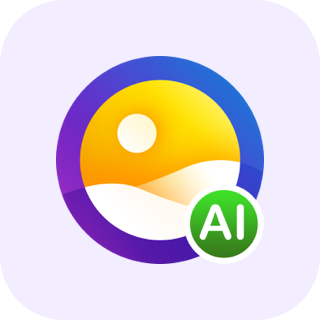
Windows 10(64ビット版のみ)
8GB以上のRAM
2015年以降に発売されたIntel CPU(第4世代)
2016年以降のAMD CPU
Nvidia 750Ti(GPU Compute 3.5)またはそれ以上のモデルで、VRAMが2GB以上必要
GCN 1.0 に基づく製品(例:HD 7750)
| 入力 | png, jpg, jpeg, bmp, tif, tiff, jpe, ppm |
| 出力 | png, jpg, jpeg, tif, tiff, bmp |
写真加工 AIに関するFAQ
- 写真加工 AIの無料トライアルとは何ですか?
- 古いiPhoneの写真の品質を回復する方法は?
- 写真加工 AIはどのように写真の品質を向上させるのでしょうか?
- 写真加工 AIは、ノイズ除去する際に画像の詳細を保持しますか?